- Autor Abigail Brown [email protected].
- Public 2023-12-17 06:43.
- Zuletzt bearbeitet 2025-01-24 12:06.
D3dx11_42.dll-Probleme werden auf die eine oder andere Weise durch ein Problem mit Microsoft DirectX verursacht.
Die Datei d3dx11_42.dll ist eine von vielen Dateien, die in der DirectX-Softwaresammlung enth alten sind. Da DirectX von den meisten Windows-basierten Spielen und fortgeschrittenen Grafikprogrammen verwendet wird, werden d3dx11_42.dll-Fehler normalerweise nur bei Verwendung dieser Programme angezeigt.
Alle Betriebssysteme von Microsoft seit Windows 98 können von d3dx11_42.dll und anderen DirectX-Problemen betroffen sein. Dazu gehören Windows 10, Windows 8, Windows 7, Windows Vista, Windows XP und Windows 2000.
D3dx11_42.dll Fehler
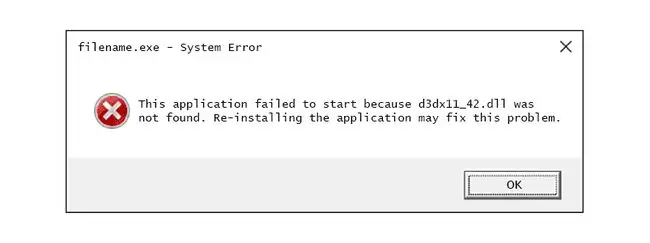
Es gibt mehrere Möglichkeiten, wie d3dx11_42.dll-Fehler auf Ihrem Computer angezeigt werden können. Einige der häufigeren spezifischen d3dx11_42.dll-Fehlermeldungen sind unten aufgeführt:
- Die Datei d3dx11_42.dll fehlt
- D3dx11_42. DLL nicht gefunden
- Datei d3dx11_42.dll nicht gefunden
- D3dx11_42.dll nicht gefunden. Eine Neuinstallation könnte helfen, dies zu beheben.
D3dx11_42.dll-Fehler erscheinen, wenn ein Spiel oder ein anderes Softwareprogramm gestartet wird.
Die Fehlermeldung d3dx11_42.dll kann für jedes Programm gelten, das Microsoft DirectX verwendet, am häufigsten für Videospiele.
So beheben Sie D3dx11_42.dll-Fehler
Laden Sie die DLL-Datei d3dx11_42.dll nicht einzeln von einer "DLL-Download-Site" herunter. Es gibt eine Reihe hervorragender Gründe, warum das Herunterladen von DLLs von diesen Seiten niemals eine gute Idee ist. Wenn Sie dies bereits getan haben, entfernen Sie es von der Stelle, an der Sie es abgelegt haben, und fahren Sie mit diesen Schritten fort.
- Starten Sie Ihren Computer neu, falls noch nicht geschehen. Der Fehler d3dx11_42.dll könnte ein Zufall sein und ein einfacher Neustart könnte ihn vollständig beseitigen.
-
Installieren Sie die neueste Version von Microsoft DirectX. Es besteht die Möglichkeit, dass ein Upgrade auf die neueste Version von DirectX den Fehler „d3dx11_42.dll nicht gefunden“behebt.
Dasselbe DirectX-Installationsprogramm funktioniert mit allen Versionen von Windows, einschließlich 10, 8, 7, Vista und XP. Es ersetzt alle fehlenden DirectX 11-, DirectX 10- oder DirectX 9-Dateien.
Microsoft veröffentlicht oft Updates für DirectX, ohne die Versionsnummer oder den Buchstaben zu aktualisieren, also stellen Sie sicher, dass Sie die neueste Version installieren, auch wenn Ihre Version technisch identisch ist.
-
Angenommen, die neueste DirectX-Version von Microsoft behebt d3dx11_42 nicht.dll-Fehler, den Sie erh alten, suchen Sie auf Ihrer Spiel- oder Anwendungs-DVD oder -CD nach einem DirectX-Installationsprogramm. Wenn ein Spiel oder ein anderes Programm DirectX verwendet, legen die Softwareentwickler normalerweise eine Kopie von DirectX auf der Installations-CD bei.
Manchmal, wenn auch nicht oft, passt die auf der Disc enth altene DirectX-Version besser zum Programm als die neueste online verfügbare Version.
-
Deinstallieren Sie das Spiel oder Softwareprogramm und installieren Sie es erneut. Möglicherweise ist etwas mit den Dateien im Programm passiert, die mit d3dx11_42.dll funktionieren, und eine Neuinstallation könnte ausreichen.
- Stellen Sie die Datei d3dx11_42.dll aus dem neuesten DirectX-Softwarepaket wieder her. Wenn die obigen Schritte zur Fehlerbehebung nicht zur Behebung Ihres d3dx11_42.dll-Fehlers beigetragen haben, versuchen Sie, die d3dx11_42.dll einzeln aus dem herunterladbaren DirectX-Paket zu extrahieren.
- Aktualisieren Sie die Treiber für Ihre Grafikkarte. Dies ist zwar nicht die häufigste Lösung, aber in einigen Situationen kann das Aktualisieren der Treiber für die Grafikkarte in Ihrem Computer dieses DirectX-Problem beheben.
Benötigen Sie weitere Hilfe?
Wenn Sie dieses Problem nicht selbst beheben möchten, lesen Sie Wie bekomme ich meinen Computer repariert? für eine vollständige Liste Ihrer Support-Optionen, plus Hilfe bei allem, was dabei hilft, wie zum Beispiel Reparaturkosten herauszufinden, Ihre Dateien zu entfernen, einen Reparaturdienst auszuwählen und vieles mehr.






